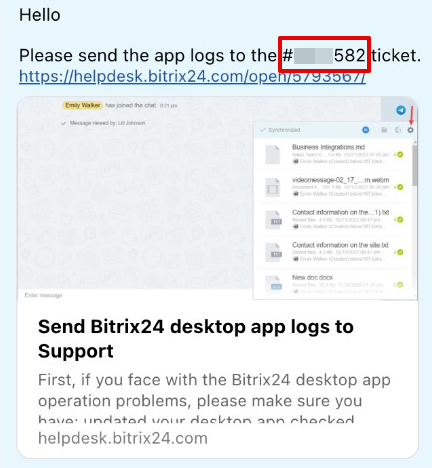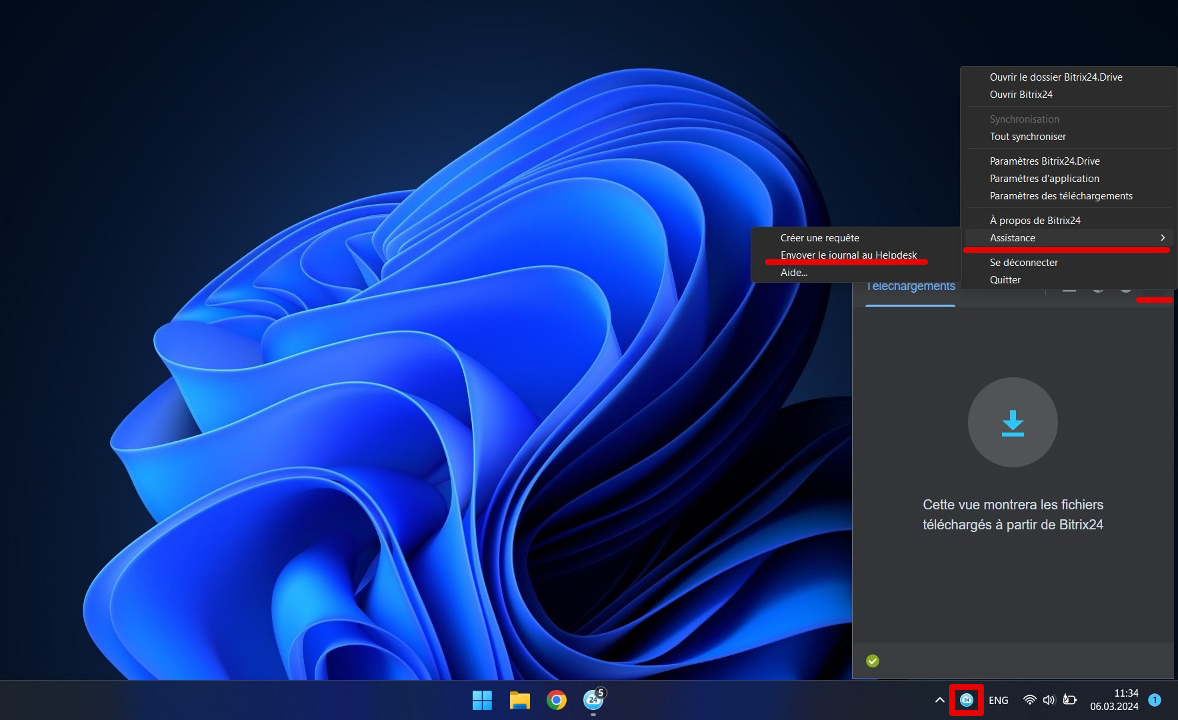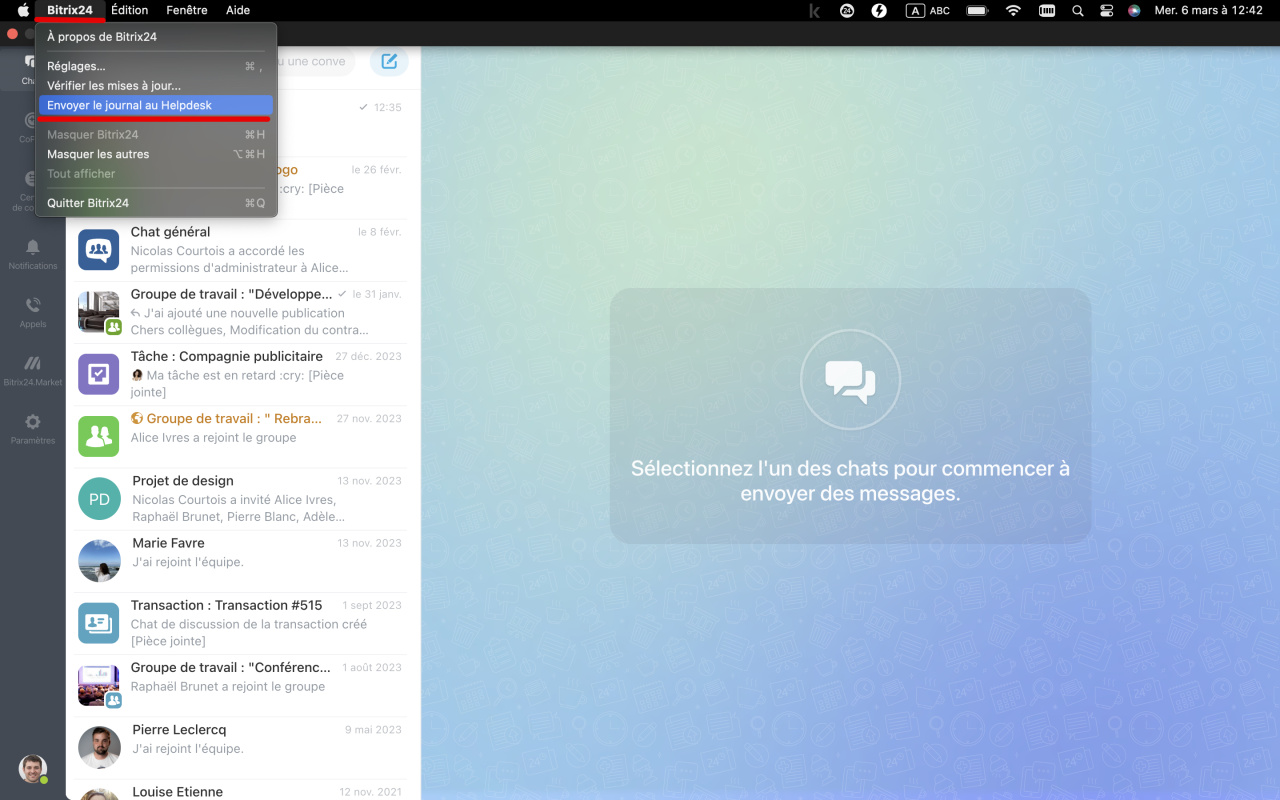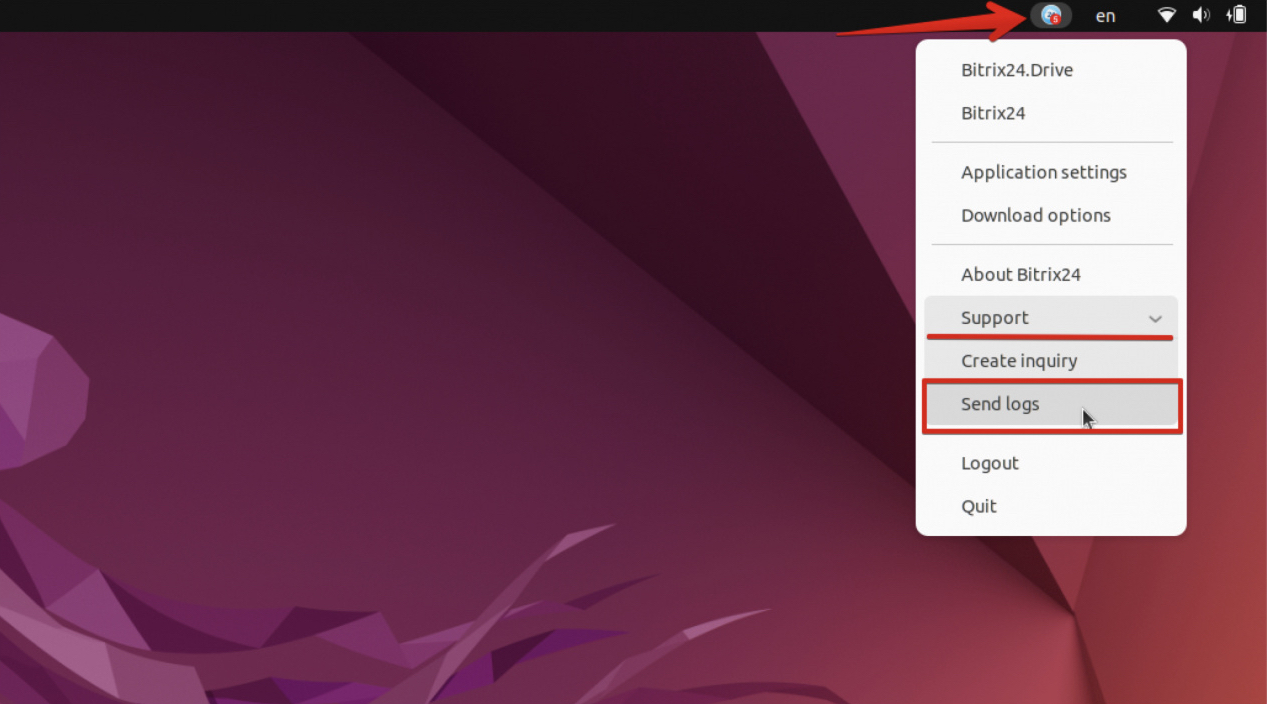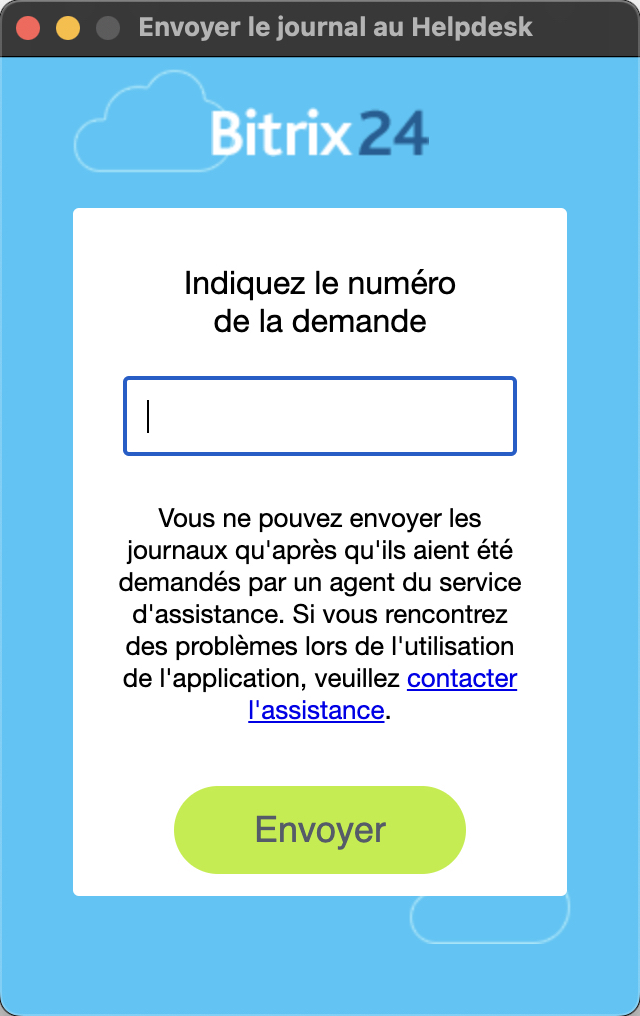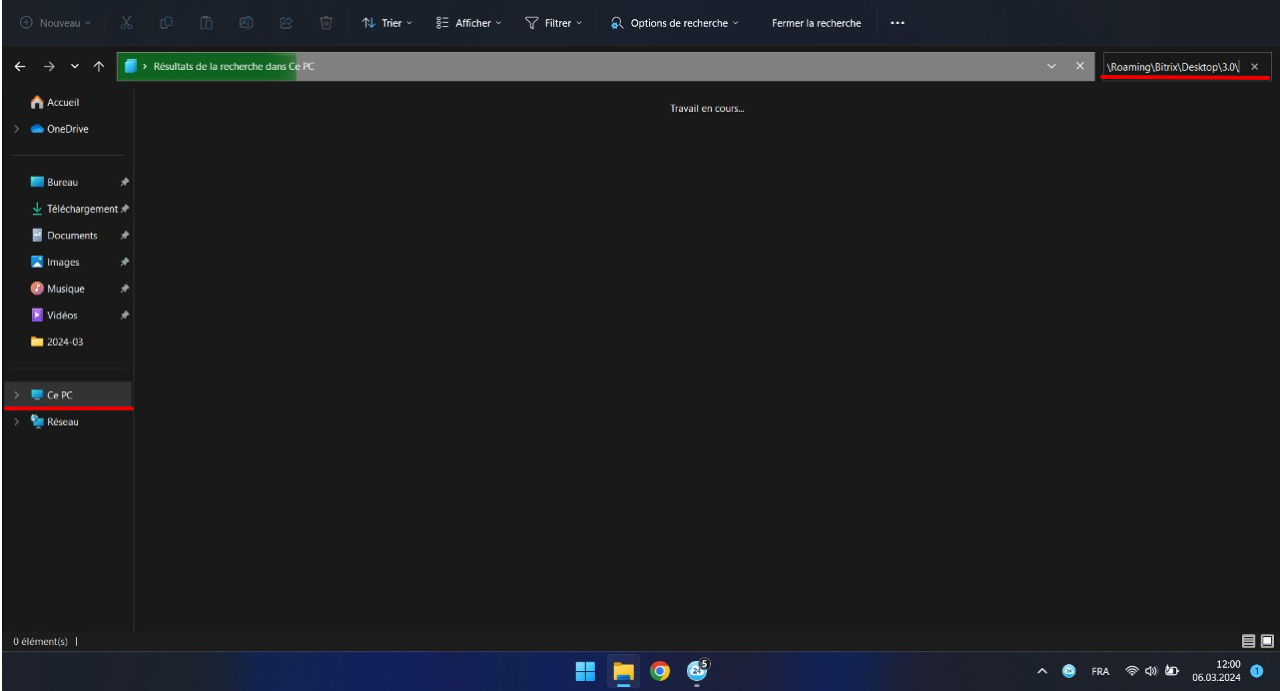Réponse courte
Windows. Dans la zone de notification, faites un clic droit sur l'icône de l'application Bitrix24. Trois points (...) - Assistance - Envoyer le journal au Helpdesk.
macOS et Linux. Dans le menu de l'application Bitrix24, cliquez sur Envoyer le journal au Helpdesk.
Indiquez le numéro de demande émis par le spécialiste du support Bitrix24.
Important : le numéro de la demande n'est pas le numéro de chat.
Réponse détaillée
Les journaux (logs) sont des fichiers texte qui enregistrent automatiquement tout ce qui se passe dans l'application. Les journaux aident le support technique à déterminer la cause de l'erreur.
Quand envoyer les journaux
Si une erreur se produit dans Bitrix24 Messenger :
1. Assurez-vous que la dernière version de l'application est installée.
Comment mettre à jour Bitrix24 Messenger
2. Consultez l'article où les erreurs possibles sont collectées.
Si Bitrix24 Messenger ne fonctionne pas - raisons et solutions
3. Si une autre erreur se produit, veuillez contacter l'assistance. Le support technique peut vous demander de répéter la situation qui crée le problème, afin que le spécialiste puisse le voir plus tard dans les journaux.
Le numéro de la demande est différent du numéro de chat.
Comment envoyer des journaux
Windows. Dans la zone de notification, recherchez l'icône de l'application Bitrix24 et faites un clic droit dessus. La fenêtre de synchronisation s'ouvrira. Cliquez sur Trois points (...) - Assistance - Envoyer le journal au Helpdesk.
macOS. Ouvrez le menu de l'application Bitrix24, cliquez sur Bitrix24 - Envoyer le journal au Helpdesk.
Linux. Ouvrez le menu de l'application Bitrix24, cliquez sur Support - Send logs.
Indiquez le numéro de la demande que le spécialiste du support technique a émis, puis cliquez sur Envoyer.
Comment envoyer des journaux manuellement
Si les journaux ne sont pas envoyés via l'option Envoyer le journal au Helpdesk, faites-le manuellement. Pour ouvrir le dossier des journaux, copiez le chemin d'accès, remplacez <Nom d'utilisateur> par le nom de votre compte et collez-le dans la barre de recherche du dossier Ce PC.
- Windows
\Users\<Nom d'utilisateur>\AppData\Roaming\Bitrix\Desktop\3.0\ - macOS
/Users/<Nom d'utilisateur>/.bxd/ - Linux
/home/<Nom d'utilisateur>/.bxd/
Copiez tous les fichiers et dossiers, à l'exception des dossiers cef_cache et cef_cache106, dans un nouveau dossier. Combinez-les dans une archive et envoyez-les au chat d'assistance.